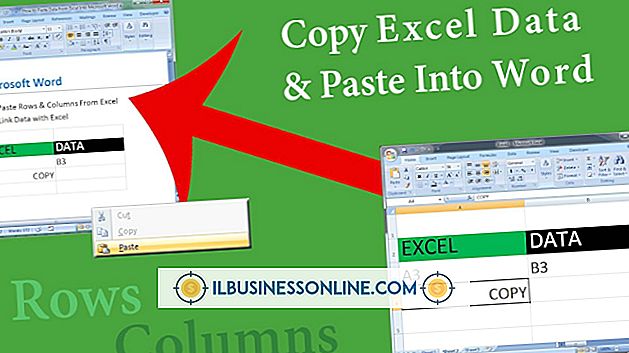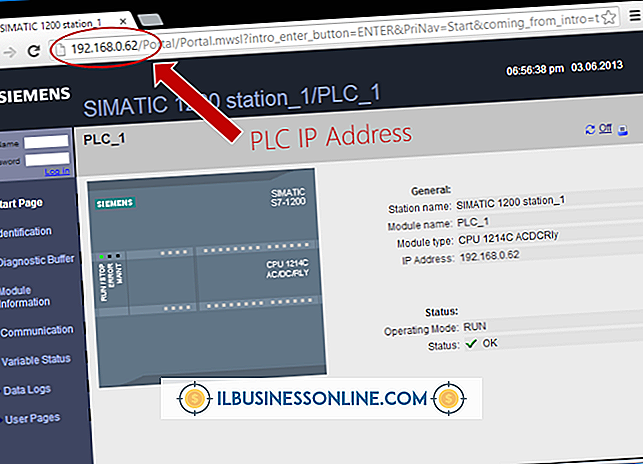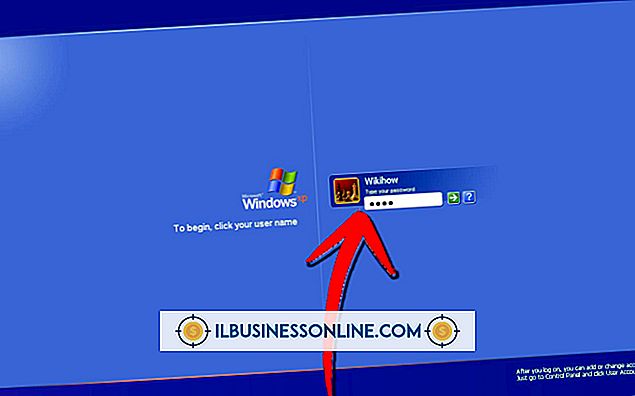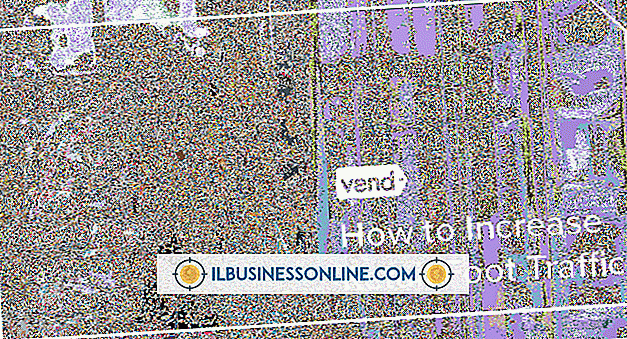Löschen eines Festplattenlaufwerks Reinigen und Installieren von Windows

Das Löschen der Festplatte vor der Neuinstallation von Windows 7 ist die bevorzugte Installationsmethode und gewährleistet eine optimale Leistung. Sie können eine Neuinstallation durchführen, auch wenn Sie eine Upgrade-Edition von Windows erneut installieren. In diesem Fall müssen Sie das Laufwerk jedoch während des Installationsvorgangs löschen und nicht vorher. Bei einer Neuinstallation werden die alte Windows-Kopie und alle Daten auf dem Laufwerk gelöscht. Sichern Sie daher unbedingt alles, was Sie benötigen, bevor Sie dies tun.
1
Legen Sie Ihre Windows 7-Installations-CD oder Ihr USB-Flashlaufwerk ein und starten Sie den Computer neu.
2
Starten Sie das Startgerätmenü Ihres Computers. Die Tastenkombination ist bei den verschiedenen Computerherstellern unterschiedlich, wird jedoch kurz auf dem Bildschirm angezeigt. Achten Sie daher sorgfältig darauf. F12 ist üblich.
3.
Wählen Sie Ihr DVD- oder USB-Flashlaufwerk aus der entsprechenden Startliste aus.
4
Drücken Sie Enter."
5
Drücken Sie eine beliebige Taste, wenn Sie dazu aufgefordert werden.
6
Wählen Sie auf der Seite "Windows installieren" Ihre Sprache und Ihre Einstellungen aus und klicken Sie auf "Weiter".
7.
Akzeptieren Sie die Lizenzbedingungen und klicken Sie auf "Weiter".
8
Wählen Sie den Installationstyp "Benutzerdefiniert", wenn Sie dazu aufgefordert werden.
9
Klicken Sie auf "Laufwerksoptionen (erweitert)".
10
Löschen Sie alle Partitionen auf Datenträger 0. Nach Abschluss sollte ein Eintrag für Datenträger 0 angezeigt werden, der mit "Nicht zugewiesener Speicherplatz" bezeichnet wird.
11
Klicken Sie auf Datenträger 0 und anschließend auf "Weiter". Windows partitioniert das Laufwerk neu, formatiert es und installiert eine neue Kopie von Windows. Der Vorgang kann bis zu einer Stunde dauern, danach startet das System automatisch neu.
12
Wählen Sie einen Kontonutzernamen und einen Computernamen aus. Der Computername oder Hostname stellt ein Mittel zur Verfügung, mit dem das System in einem Netzwerk identifiziert wird.
13
Weiter klicken."
14
Wählen Sie ein Kennwort und ein Kennwort für Ihr Konto.
fünfzehn.
Weiter klicken."
16
Geben Sie Ihren Windows 7-Produktschlüssel ein. Sie finden den Schlüssel auf einem orangefarbenen Aufkleber in Ihrem Windows 7-DVD-Paket, wenn Sie ihn in einem Geschäft erworben haben, oder auf einem OEM-Aufkleber (Original Equipment Manufacturer) auf Ihrem Computergehäuse. Wenn Sie Windows 7 online gekauft haben, wurde Ihnen der Schlüssel per E-Mail übermittelt.
17
Aktivieren Sie das Kontrollkästchen "Windows automatisch aktivieren, wenn ich online bin" und klicken Sie dann auf "Weiter".
18
Wählen Sie Ihre Windows Update-Einstellungen aus. Wenn Sie "Bitte später fragen" wählen, ist die automatische Aktualisierung derzeit nicht aktiviert.
19
Wählen Sie im Dropdown-Menü Ihre Zeitzone aus und stellen Sie Datum und Uhrzeit ggf. ein.
20
Weiter klicken."
21.
Wählen Sie den entsprechenden Netzwerktyp. In den meisten Fällen benötigen Sie "Heimnetzwerk", auch wenn Ihr Netzwerk sich an einem Arbeitsplatz befindet. Wenn es sich bei dem Computer jedoch um einen Laptop handelt und Sie neben dem Service Ihres Unternehmens andere Netzwerke verwenden, wählen Sie „Öffentliches Netzwerk“. Wenn Sie eine Aircard verwenden, um eine Verbindung zu einem mobilen Breitbandanbieter wie Verizon oder Sprint herzustellen, wählen Sie „Öffentliches Netzwerk“.
22.
Wenn Sie dazu aufgefordert werden, geben Sie an, ob Sie eine Heimnetzgruppe mit anderen Windows 7-Computern in Ihrem Netzwerk einrichten möchten. Mit dieser Funktion können Sie Dateien und Drucker für andere Computer in Ihrem Unternehmen freigeben. Diese Funktion ist optional. Danach beendet Windows die Konfiguration und zeigt Ihnen Ihren neuen Desktop an.
Dinge benötigt
- Windows 7-Installationsmedien
- Windows 7-Produktschlüssel
Spitze
- Viele Computer werden mit Wiederherstellungspartitionen geliefert, sodass Sie keine separaten Windows 7-Medien verwenden müssen. Wenn Sie eine Festplatte vollständig bereinigen, wird diese Wiederherstellungspartition ebenfalls entfernt.